- Fix: Peacock-Anmeldung funktioniert nicht und andere Probleme bei der Kontoanmeldung
- Methode 1: Erzwingen Sie das Beenden/Aktualisieren der Peacock TV-App/des Browsers
- Methode 2: Abmeldung von allen Geräten
- Methode 3: Starten Sie das Gerät neu
- Methode 4: Daten und Cache von Peacock TV löschen
- Methode 5: Suchen Sie nach Updates/Neuinstallation der Peacock TV App
- Methode 6: Installieren Sie die VPN-/Dienstverfügbarkeit in Ihrer Region neu
- Methode 7: Suchen Sie nach Aktualisierungen der Gerätefirmware
- Fazit
Peacock TV ist beliebt mit einer riesigen Sammlung von Inhalten von NCB Universal. Es ist auch im Besitz von NCB Universal, das stundenlange Inhalte für kostenlose und exklusive Inhalte anbietet. Peacock TV hat drei Pläne, um ihre Sammlung anzusehen: Free, Premium und Premium Plus. Viele Benutzer haben jedoch festgestellt, dass die Anmeldung bei ihrem Peacock TV nicht funktioniert und andere Probleme bei der Kontoanmeldung auftreten, aber wir haben ein paar Methoden, um das Problem zu beheben.
Wir lieben es, tagsüber in unserer Freizeit oder mit der Familie fernzusehen, und wenn Sie sich nicht bei Peacock TV anmelden können, ist das nicht sehr angenehm. Um eine App oder einen Streaming-Dienst zu starten, benötigen wir Anmeldeinformationen, und wenn der Vorgang nicht abgeschlossen ist, bezweifeln wir möglicherweise, dass wir den Benutzernamen oder das Passwort vergessen haben, aber hier sind die Dinge anders. Das Problem ist möglicherweise auf ein Softwareproblem oder einen technischen Fehler zurückzuführen.
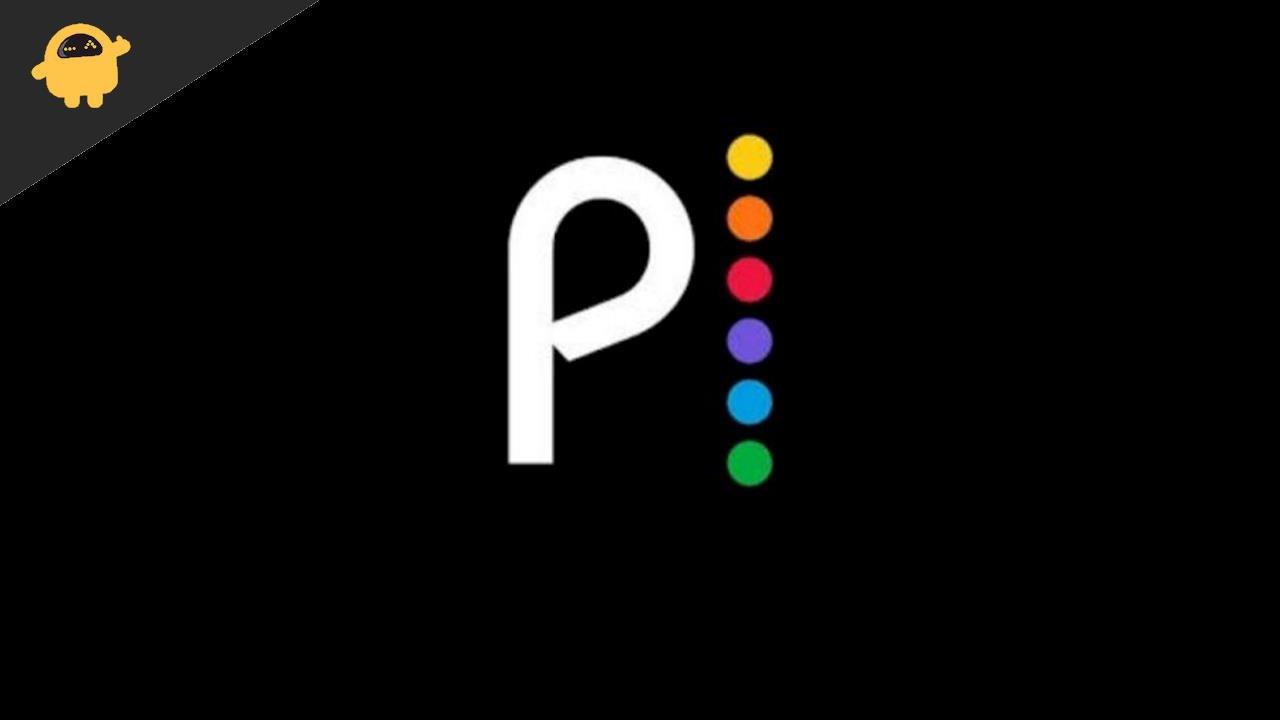
Fix: Peacock-Anmeldung funktioniert nicht und andere Probleme bei der Kontoanmeldung
Es gibt verschiedene Möglichkeiten, sich über App, Webbrowser usw. bei Peacock TV anzumelden. Bevor Sie zu den Fehlerbehebungen übergehen, überprüfen Sie zunächst Ihre Internetverbindung, da Peacock TV auf einer Internetverbindung basiert und eine instabile Internetverbindung Probleme verursachen kann.
Methode 1: Erzwingen Sie das Beenden/Aktualisieren der Peacock TV-App/des Browsers
Die grundlegende Fehlerbehebung besteht darin, das Stoppen der App oder des Browsers zu erzwingen und erneut zu starten. Manchmal reagiert die App oder der Browser aufgrund technischer Probleme nicht mehr. Solche temporären Fehler können durch Anwenden des Kraftstopps behoben werden.
- Beenden Sie die Peacock TV-App oder den Browser und entfernen Sie alle Anwendungen aus der Liste der zuletzt verwendeten Apps.
- Gehen Sie nun zu den Einstellungen des Geräts, wählen Sie Alle Apps und navigieren Sie zum Browser oder zur Peacock TV-App.
- Klicken Sie in den verfügbaren Optionen auf Stop erzwingen und führen Sie dann die Anwendung oder den Browser erneut aus und melden Sie sich mit Ihren Anmeldeinformationen an.
Methode 2: Abmeldung von allen Geräten
In Peacock TV können Sie bis zu 6 Profile erstellen, was bedeutet, dass sich bis zu 3 Benutzer mit demselben Konto anmelden können, oder das Profil Dienste gleichzeitig streamen kann.Wenn jedoch bereits drei Profile Inhalte auf anderen Geräten streamen, werden möglicherweise Fehlermeldungen angezeigt, während Sie sich bei Ihrem Konto anmelden.
Anzeige
Anzeige
Manchmal melden wir uns aus irgendeinem Grund bei verschiedenen Geräten an und vergessen, uns abzumelden. Sie können sich von allen Geräten abmelden, um sich erneut anzumelden. Dies ist eines der häufigsten Probleme, mit denen verschiedene Apps mit Profilfunktionen konfrontiert sind.
- Gehen Sie zur Kontoseite von Peacock TV und wählen Sie das Gerät aus. (Es wird der Name der Geräte angezeigt, bei denen Sie sich zuvor angemeldet haben.)
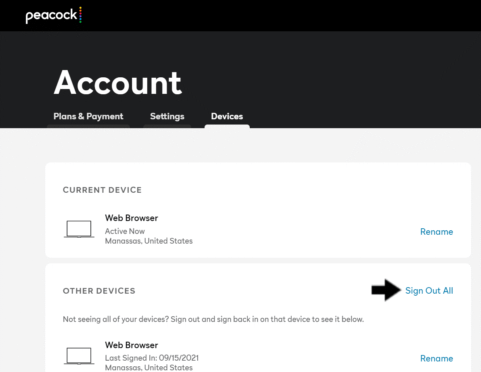
- Wählen Sie im Bereich „Andere Geräte“ die Option „Alle abmelden“, um Ihr Konto von allen Geräten zu entfernen.
- Tippen Sie zur Bestätigung erneut auf Alle abmelden.
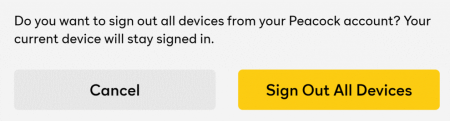
- Starten Sie die Peacock-App oder den Browser neu und melden Sie sich erneut an, um zu prüfen, ob das Problem behoben ist oder nicht.
Methode 3: Starten Sie das Gerät neu
Eine der vertrauenswürdigen Lösungen zur Behebung von Problemen ist der Neustart des Geräts. Viele Benutzer behaupteten, dass das Problem durch einen Neustart des Streaming-Geräts behoben wurde. Peacock TV ist für alle wichtigen Plattformen wie Windows, Android, macOS und iOS verfügbar. Starten Sie das Gerät manuell neu und überprüfen Sie nach dem Neustart des Geräts, ob das Problem behoben ist oder nicht. Es empfiehlt sich, auch Ihren Internetrouter neu zu starten.
Methode 4: Daten und Cache von Peacock TV löschen
Manchmal können der Cache oder die Daten dafür verantwortlich sein, dass die Peacock-Anmeldung nicht funktioniert und andere Probleme bei der Kontoanmeldung auftreten. Daher müssen wir die Cache-Daten regelmäßig löschen, um die App vor technischen Problemen zu bewahren. Es ist jedoch eine einfache Aufgabe und wird nicht viel Zeit in Anspruch nehmen.
- Um Cache und Daten zu löschen, können Sie zu den Einstellungen gehen und zu Apps und Benachrichtigungen navigieren.
- Wechseln Sie nun zur Peacock TV-App oder zum Browser, in dem Sie Peacock TV streamen, klicken Sie einmal auf Daten löschen, warten Sie, bis der Vorgang abgeschlossen ist, und klicken Sie auf Cache leeren.
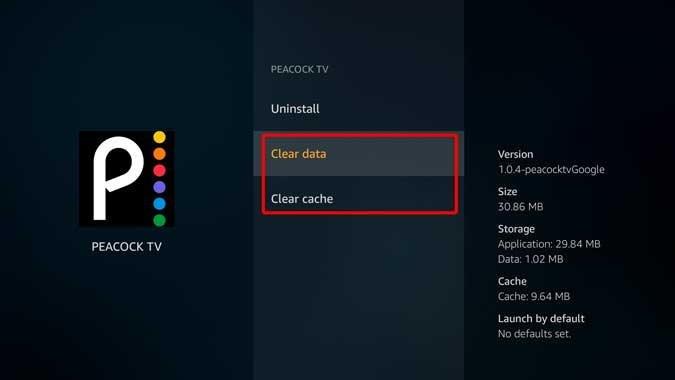
- Wiederholen Sie für Bowser den Vorgang und führen Sie nach Abschluss die App oder den Browser aus und melden Sie sich erneut bei Peacock TV an.
Methode 5: Suchen Sie nach Updates/Neuinstallation der Peacock TV App
Die veraltete Version ist auch einer der Hauptfaktoren für das Problem.Die Streaming-Geräte haben jedoch die Möglichkeit, die neueste Version der installierten App zu überprüfen und zu installieren. Aber manchmal funktioniert die Funktion nicht richtig. Wenn keine Updates verfügbar sind, versuchen Sie, die Peacock TV-App zu deinstallieren und erneut von der vertrauenswürdigen Website oder dem App Store zu installieren.
Anzeige
Methode 6: Installieren Sie die VPN-/Dienstverfügbarkeit in Ihrer Region neu
Peacock TV ist nur in der Region USA verfügbar. Wenn Sie es jedoch mit Hilfe eines VPN in einem anderen Bereich verwenden, können Probleme auftreten. Überprüfen Sie zunächst, ob die Dienste in Ihrer Region verfügbar sind, installieren Sie die VPN-App neu und führen Sie die Peacock TV-App erneut aus. Sie können jedoch andere im App Store verfügbare VPN-Apps installieren.
Methode 7: Suchen Sie nach Aktualisierungen der Gerätefirmware
Die letzte Methode zur Behebung des Problems besteht darin, das neueste Update der Firmware des Geräts zu installieren. Einige Benutzer berichteten, dass das Problem nicht auf die alte Version der Peacock TV-App zurückzuführen sei. Das Streaming-Gerät hat auch ausstehende Updates. Hersteller intelligenter Geräte veröffentlichen regelmäßig Firmware-Updates, um die Probleme vieler Benutzer zu beheben. So aktualisieren Sie die Firmware:
- Gehen Sie zu den Einstellungen des Streaming-Geräts und wählen Sie dann die Option System.
- Klicken Sie auf Nach Updates suchen, und wenn ein Update verfügbar ist, laden Sie die Updates herunter und installieren Sie sie. Das Gerät wird nach der Installation des Updates automatisch neu gestartet.
- Führen Sie die App erneut aus, um zu überprüfen, ob das Problem behoben ist oder nicht.
Fazit
Hier sind alle Arbeitsmethoden zur Behebung der Peacock-Anmeldung und anderer kontobezogener Probleme aufgeführt. Wenn keine der Methoden funktioniert, können Sie versuchen, das Streaming-Gerät auf die Werkseinstellungen zurückzusetzen, oder sich an das Peacock TV Support Center wenden. Teilen Sie uns auch mit, ob Ihnen der Fix von Peacock TV oder eine andere Lösung zur Behebung des Anmeldeproblems gefällt.
Anzeige










--good-funny-weird-nicknames-for-discord.jpg)
